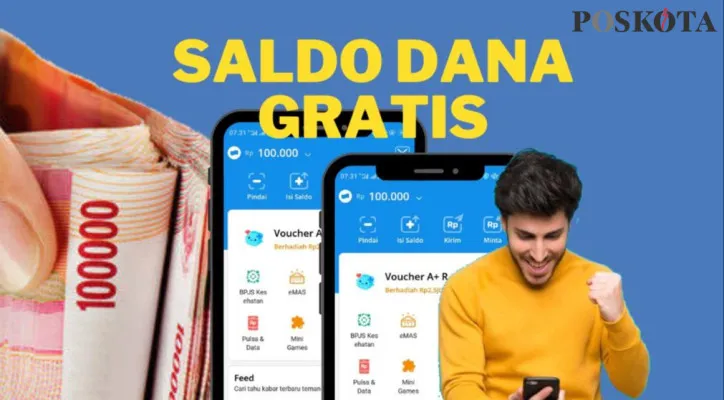POSKOTA.CO.ID - WiFi yang tidak terdeteksi di HP bisa menjadi masalah yang mengganggu, terutama saat kita membutuhkan koneksi internet.
Jika kamu mengalami masalah ini, jangan khawatir. Ada beberapa cara yang bisa dicoba untuk mengatasinya.
Mulai dari mengecek jarak antara HP dan router, merestart perangkat, hingga menggunakan aplikasi pihak ketiga untuk membantu mendeteksi jaringan WiFi yang hilang.
Berikut ini cara mudah yang bisa kamu ikuti untuk mengatasi WiFi yang tidak muncul di HP seperti dikutip dari kanal YouTube ADI Tutorial.
Baca Juga: Cara Mudah Lacak Anak Melalui Aplikasi Google Maps di Hp Android
1. Periksa Jarak antara HP dan Router
Langkah pertama yang bisa kalian coba adalah memastikan jarak antara HP dan router WiFi atau hotspot tidak terlalu jauh.
Sebaiknya, jaraknya tidak lebih dari 10 meter. Jika jaraknya terlalu jauh, sinyal WiFi bisa terganggu dan menyebabkan WiFi tidak terdeteksi.
Jika jaraknya sudah cukup dekat namun WiFi masih belum muncul, lanjutkan ke langkah berikutnya.
2. Restart Wi-Fi atau Aktifkan Mode Pesawat
Jika WiFi masih tidak terdeteksi, coba untuk merestart WiFi atau hotspot yang kalian gunakan.
Caranya adalah dengan menonaktifkan WiFi, lalu mengaktifkannya kembali setelah beberapa detik.
Baca Juga: HP Tiba-Tiba Ngeblank? Jangan Panik, Begini Solusinya
Alternatif lainnya adalah dengan mengaktifkan mode pesawat pada HP kamu selama sekitar 10 detik, kemudian matikan mode pesawatnya lagi.
Dengan cara ini, biasanya WiFi akan ter-reset dan bisa kembali terdeteksi.
3. Gunakan Aplikasi WiFi Analyzer
Jika WiFi masih belum terdeteksi, kalian bisa menggunakan aplikasi pihak ketiga yang bernama "WiFi Analyzer".
Aplikasi ini berguna untuk memperkuat pencarian jaringan WiFi.
Caranya, buka Play Store, cari aplikasi "WiFi Analyzer", dan download aplikasi tersebut.
Setelah itu, buka aplikasi dan pilih menu yang tersedia.
Baca Juga: Cara Daftar Akun DANA, Lakukan Verifikasi Nomor HP untuk Pengguna Baru
Aplikasi ini akan menampilkan jaringan WiFi yang terdeteksi.
Jika jaringan WiFi yang kalian cari muncul, catat nama jaringan tersebut dan coba hubungkan dengan cara manual melalui menu pengaturan WiFi di HP kamu.
4. Reset Jaringan di HP
Jika cara-cara sebelumnya masih belum berhasil, langkah terakhir yang bisa kamu coba adalah mereset setelan jaringan pada HP.
Caranya, buka pengaturan HP, gulir ke bawah, dan cari opsi yang bernama "Pengaturan lainnya" atau "Sistem".
Baca Juga: Cara Membuat Foto dan Video Bokeh Pakai HP Android, Simak di Sini Selengkapnya!
Di dalam menu ini, pilih opsi "Atur ulang" atau "Reset", lalu pilih "Reset Setelan Jaringan".
Dengan cara ini, semua pengaturan jaringan, seperti WiFi, data seluler, dan Bluetooth, akan kembali ke pengaturan awal.
Biasanya, setelah melakukan reset ini, Wi-Fi yang sebelumnya bermasalah bisa kembali muncul dan terdeteksi.
Itulah beberapa cara yang bisa kalian coba untuk mengatasi masalah WiFi yang tidak terdeteksi di HP. Semoga tutorial ini bermanfaat.

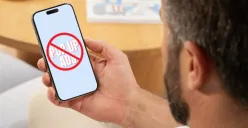

.png)

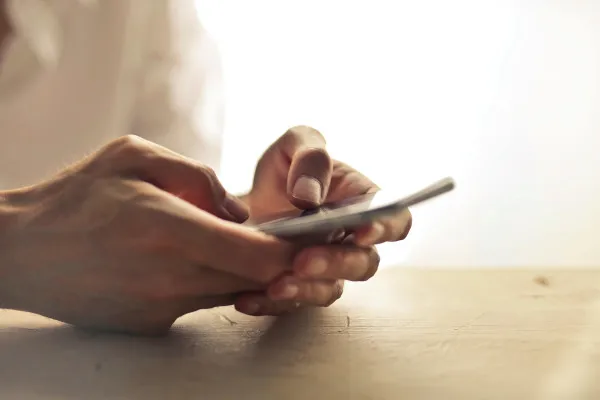





.jpeg)